Exchange Server中的電子郵件地址原則程式
電子郵件地址原則會將電子郵件地址指派給 Exchange 組織中的收件者。 您可以使用 Exchange 系統管理中心 (EAC) 或 Exchange 管理命令介面,在 Exchange Server 中設定電子郵件地址原則。
如需電子郵件地址原則的詳細資訊,請參閱 Exchange Server 的電子郵件地址原則。
開始前需要瞭解什麼?
每項程序的預估完成時間:5 分鐘。
您必須已獲指派權限,才能執行此程序或這些程序。 若要查看您需要哪些許可權,請參閱Exchange Server主題中Email位址和通訊錄中的「Email位址原則」專案。
本主題中的程式主要著重于電子郵件地址原則中的 SMTP 電子郵件地址,但其他網址類別型則可供使用。 如需詳細資訊,請參閱 網址類別型。
在電子郵件地址原則中使用 SMTP 網域之前,您必須將網域設定為接受的網域 (具體來說,是授權網域或內部轉送網域) 。 如需詳細資訊,請參閱 Exchange Server 中公認的網域。
若要了解如何在內部部署 Exchange 組織中開啟 Exchange 管理命令介面,請參閱 Open the Exchange Management Shell。
如需適用於此主題中程序的快速鍵相關資訊,請參閱 Exchange 系統管理中心的鍵盤快速鍵。
提示
有問題嗎? 在 Exchange 論壇中尋求協助。 請造訪論壇,網Exchange Server。
建立電子郵件地址原則
建立電子郵件地址原則之後,您必須將原則套用至收件者。 如需詳細資訊,請參閱本主題中的將 電子郵件地址原則套用至收件者 一節。
使用 EAC 建立電子郵件地址原則
在 EAC 中,移至[郵件流程>Email位址原則],然後按一下 [
![新增] 圖示。](../../exchangeserver/media/itpro_eac_addicon.png?view=exchserver-2019)
在開啟的新Email位址原則視窗中,設定下列設定:
原則名稱:輸入原則的唯一描述性名稱。
Email位址格式:按一下[新增 (
![] 圖示。](../../exchangeserver/media/itpro_eac_addicon.png?view=exchserver-2019) ) 設定電子郵件地址範本。 新增第一個範本來定義主要 SMTP 電子郵件地址之後,您可以在 SMTP 或) (新增 Proxy 電子郵件地址的其他範本,也可以按一下 [ 編輯 (
) 設定電子郵件地址範本。 新增第一個範本來定義主要 SMTP 電子郵件地址之後,您可以在 SMTP 或) (新增 Proxy 電子郵件地址的其他範本,也可以按一下 [ 編輯 (![] 圖示。](../../exchangeserver/media/itpro_eac_editicon.png?view=exchserver-2019) ) 修改現有的範本。 如需可用設定的詳細資訊,請參閱本主題中EAC 一節中的Email位址格式視窗。
) 修改現有的範本。 如需可用設定的詳細資訊,請參閱本主題中EAC 一節中的Email位址格式視窗。您也可以按一下 [移除 (
![刪除] 圖示。](../../exchangeserver/media/itpro_eac_deleteicon.png?view=exchserver-2019) ) 刪除現有的範本。
) 刪除現有的範本。
附註:
在此處所建立的第一個 SMTP 電子郵件地址範本定義主要的 (回覆) SMTP 電子郵件地址。 此範本具有 類型 值 SMTP (粗體和大寫) ,而 Proxy 位址的其他 SMTP 範本則具有 type 值 smtp (不是粗體和小寫) 。
您無法刪除在原則中定義主要 SMTP 電子郵件地址的電子郵件地址範本。 但是您可以新增或修改其他範本,將其設定為主要電子郵件地址,然後刪除原始範本。
依此順序執行此原則與其他原則:您在此處可選取的值取決於您手動建立的其他電子郵件地址原則的數目。 例如,您建立的第一個電子郵件地址原則,唯一可用的值是 1。 如果您建立另一個原則,則可以選取 1 或 2。 請記得,識別收件者的第一個電子郵件地址原則會設定收件者的電子郵件地址。 即使第一個原則未套用且無法設定收件者的電子郵件地址,也會忽略所有其他原則。
如需這裡提供之收件者篩選的詳細資訊,請參閱本主題 中 EAC 一節中的收件者篩選 。
完成後,按一下[儲存]。 您將收到警告訊息,告知您在詳細資料窗格下按一下[套用],以將原則套用至收件者。 如需詳細資訊,請參閱本主題中的將 電子郵件地址原則套用至收件者 一節。
使用 Exchange 管理命令介面建立電子郵件地址原則
Exchange 管理命令介面中的電子郵件地址原則需要 收件者篩選器,以及一或多個 電子郵件地址範本。 如需收件者篩選的詳細資訊,請參閱本主題 的 Exchange 管理命令介面一節中的收件者篩選 。
Email位址範本使用 語 <Type>:<AddressFormat> 法:
<Type>:有效的電子郵件地址類型,如 網址類別型中所述。 例如,SMTP針對主要電子郵件地址,以及smtpProxy 位址。<AddressFormat>:針對 SMTP 電子郵件地址,設定為已接受網域的網域或子域 (授權或內部轉送) ,以及有效的變數和 ASCII 文字字元,如 位址格式中所述。 例如:<alias>@contoso.com需要 值%m@contoso.com,而且<firstname>.<lastname>@contoso.com需要 值%g.%s@contoso.com。
若要建立電子郵件地址原則,請使用下列語法:
New-EmailAddressPolicy -Name "<Policy Name>" <Precanned recipient filter | Custom recipient filter> [-RecipientContainer <OrganizationalUnit>] [-Priority <AllowedInteger>] -EnabledEmailAddressTemplates "SMTP:<PrimaryEmailAddressFormat>","smtp:<ProxyEmailAddress1>","smtp:<ProxyEmailAddress2>"...
此範例會建立具有預先掃描收件者篩選的電子郵件地址原則:
名稱:東南部辦公室
預先掃描的收件者篩選:具有 [州] 或 [省 ] 值為 [GA]、[AL] 或 [LA] 信箱的所有使用者 ([喬治亞]、[喬治亞] 或 [) ]。
主要 SMTP 電子郵件地址:
<last name>.<first two letters of the first name>@contoso.com其他 Proxy 電子郵件地址:
<last name>.<first two letters of the first name>@contoso.net優先順序: n+1,其中 n 是我們未使用 Priority 參數 (手動建立的電子郵件地址原則數目,預設值為 n+1) 。 請記得,識別收件者的第一個電子郵件地址原則會設定收件者的電子郵件地址。 即使第一個原則未套用且無法設定收件者的電子郵件地址,也會忽略所有其他原則。
New-EmailAddressPolicy -Name "Southeast Offices" -IncludedRecipients MailboxUsers -ConditionalStateorProvince "GA","AL","LA" -EnabledEmailAddressTemplates "SMTP:%s%2g@southeast.contoso.com","smtp:%s%2g@southeast.contoso.net"
此範例會建立具有自訂收件者篩選的電子郵件地址原則:
名稱:美國北部主管
自訂收件者篩選:具有 [ 標題 ] 值包含 [目錄] 或 [管理員] 且 [州或省 ] 值為 [WA]、[OR] 或 [識別碼] ([華盛頓州]、[華盛頓州] 或 [Idaho]) 的信箱的所有使用者。
主要 SMTP 電子郵件地址:
<first two letters of the first name><last name>@contoso.com其他 Proxy 電子郵件地址:無
優先順序:2
New-EmailAddressPolicy -Name "Northwest Executives" -RecipientFilter "(RecipientType -eq 'UserMailbox') -and (Title -like '*Director*' -or Title -like '*Manager*') -and (StateOrProvince -eq 'WA' -or StateOrProvince -eq 'OR' -or StateOrProvince -eq 'ID')" -EnabledEmailAddressTemplates "SMTP:%2g%s@contoso.com" -Priority 2
附註:
一般而言,您會使用 EnabledEmailAddressTemplates 參數來定義主要 SMTP 電子郵件地址,以及一或多個 proxy 位址 (SMTP 或其他) 。 不過,如果您只需要定義主要 SMTP 電子郵件地址,而且沒有額外的 Proxy 位址,則可以改用 EnabledPrimarySMTPAddressTemplate 參數。 此參數不需要
SMTP:前置詞,而且您無法搭配 EnabledEmailAddressTemplates 參數使用此參數。EnabledEmailAddressTemplates參數至少需要一個值為 (的模
<Type>SMTP板,才能定義主要 SMTP 電子郵件地址) 。 之後,如果您未包含<Type>範本的前置詞,則會假設 (SMTP Proxy 位址) 值smtp。
如需詳細的語法及參數資訊,請參閱 New-EmailAddressPolicy。
如何知道這是否正常運作?
若要確認您已成功建立電子郵件地址原則,請使用下列其中一個程式:
在 EAC 中,移至[郵件流程>Email位址原則],確認已列出原則,且詳細資料正確無誤。 選取原則,然後按一下 [編輯 (
![編輯] 圖示。](../../exchangeserver/media/itpro_eac_editicon.png?view=exchserver-2019) ) 檢視清單檢視中未顯示的詳細資料。
) 檢視清單檢視中未顯示的詳細資料。在 Exchange 管理命令介面中,執行下列命令來確認屬性值:
Get-EmailAddressPolicy | Format-List Name,Priority,Enabled*,RecipientFilterType,RecipientContainer,RecipientFilter,IncludedRecipients,Conditional*
修改電子郵件地址原則
對於預設的電子郵件地址原則,您無法修改名稱、優先順序或收件者篩選器設定。 您只能修改電子郵件地址範本。
修改電子郵件地址原則之後,您必須將原則套用至收件者。 如需詳細資訊,請參閱本主題中的將 電子郵件地址原則套用至收件者 一節。
如果您在 Exchange 管理命令介面中建立了使用自訂收件者篩選的電子郵件地址原則,就無法修改 EAC 中的收件者篩選。 您必須使用 Exchange 管理命令介面。
![使用自訂收件者篩選器時,EAC 中電子郵件地址原則中的 [Appy] 索引標籤。](../../exchangeserver/media/b6ddfddb-48f8-4599-9407-bc939fb78da5.png?view=exchserver-2019)
您無法使用 EAC 或 Exchange 管理命令介面,將自訂收件者篩選器取代為預先掃描的收件者篩選器,反之亦然。
修改 EAC 中的電子郵件地址原則
雖然設定現在位於不同的索引標籤上,但您可以使用與建立原則時相同的設定。
在 EAC 中,移至[郵件流程>Email位址原則],從清單中選取原則,然後按一下 [編輯 (
![編輯] 圖示。) 。](../../exchangeserver/media/itpro_eac_editicon.png?view=exchserver-2019)
在下列索引標籤上設定:
一般
原則名稱:原則的唯一描述性名稱。
依此順序執行此原則與其他原則:請記得,識別收件者的第一個電子郵件地址原則會設定收件者的電子郵件地址。 即使第一個原則未套用且無法設定收件者的電子郵件地址,也會忽略所有其他原則。
Email位址格式:如需按一下 [新增 (]
 時可用設定的詳細資料。) 或編輯 (
時可用設定的詳細資料。) 或編輯 ( ) ,請參閱本主題中 EAC 區段中的Email位址格式視窗。
) ,請參閱本主題中 EAC 區段中的Email位址格式視窗。您也可以按一下 [移除 (
![刪除] 圖示。](../../exchangeserver/media/itpro_eac_deleteicon.png?view=exchserver-2019) ) 刪除現有的電子郵件地址範本。
) 刪除現有的電子郵件地址範本。
附註:
類型值SMTP (粗體和大寫) 表示主要 SMTP 電子郵件地址,而 smtp (值不是粗體,小寫) 表示 Proxy 位址。
您無法刪除在原則中定義主要 SMTP 電子郵件地址的電子郵件地址範本。 但是您可以新增或修改其他範本,將其設定為定義的主要電子郵件地址,然後刪除原始範本。
套用至:如需這裡提供之收件者篩選的詳細資訊,請參閱本主題 中 EAC 一節中的收件者篩選 。
注意:即使您在 Exchange 管理命令介面中設定了自訂收件者篩選器,您仍然可以選取此處 套用原則的 [預覽收件者 ]。
完成後,按一下[儲存]。 您將收到警告訊息,告知您在詳細資料窗格下按一下[套用],以將原則套用至收件者。 如需詳細資訊,請參閱本主題中的將 電子郵件地址原則套用至收件者 一節。
修改 Exchange 管理命令介面中的電子郵件地址原則
您可使用與建立原則時相同的基本設定。 如需詳細資訊,請參閱本主題中的 使用 Exchange 管理命令介面建立電子郵件地址原則 一節。
若要修改現有的電子郵件地址範本,請使用下列語法:
Set-EmailAddressPolicy -Identity <EmailAdressPolicyIdentity> [-Name <Name>] [<Precanned recipient filter | Custom recipient filter>] [-RecipientContainer <OrganizationalUnit>] [-Priority <AllowedInteger>] [-EnabledEmailAddressTemplates <"Type1:AddressFormat1","Type2:AddressFormat2"...] [-DisabledEmailAddressTemplates <"Type1:AddressFormat1","Type2:AddressFormat2"... | $null>]
當您修改 條件參數 值時,可以使用下列語法來新增或移除值,而不會影響其他現有的值: @{Add="<Value1>","<Value2>"...; Remove="<Value1>","<Value2>"...} 。
本範例會將州 或省 值 TX (德州) 新增至預先掃描的收件者篩選,以修改名為「東南部主管」的現有電子郵件地址原則。
Set-EmailAddressPolicy -Identity "Southeast Executives" -ConditionalStateOrProvince @{Add="TX"}
DisabledEmailAddressTemplates參數會指定不再在原則中使用的非作用中電子郵件地址範本,並使用與EnabledEmailAddressTemplates參數 (相同的語法,不同之處在于DisabledEmailAddressTemplates不能包含主要 SMTP 電子郵件地址) 。 一般而言,只有當您從舊版 Exchange 移轉時,才會填入此屬性。 不過,如果在此屬性中指定網域,您就無法移除對應的已接受網域。
此範例會從名為 Contoso Executive 的電子郵件地址原則中清除已停用的電子郵件地址範本。
Set-EmailAddressPolicy -Identity "Contoso Executives" -DisabledEmailAddressTemplates $null
如需詳細的語法及參數資訊,請參閱 Set-EmailAddressPolicy。
如何知道這是否正常運作?
若要確認您已成功修改電子郵件地址原則,請使用下列其中一個程式:
在 EAC 中,移至[郵件流程>Email位址原則],並確認屬性正確無誤。 選取原則,然後按一下 [ 編輯 (
![編輯] 圖示](../../exchangeserver/media/itpro_eac_editicon.png?view=exchserver-2019) ) 以檢視清單檢視中未顯示的屬性。
) 以檢視清單檢視中未顯示的屬性。在 Exchange 管理命令介面中,執行下列命令來確認屬性值:
Get-EmailAddressPolicy | Format-List Name,Priority,*Template*,RecipientFilterType,RecipientContainer,RecipientFilter,IncludedRecipientsConditional*
將電子郵件地址原則套用至收件者
在 EAC 或 Exchange 管理命令介面中建立或修改電子郵件地址原則之後,您必須將原則套用至受影響的收件者。
如果原則影響超過 3000 位收件者,建議您使用 Exchange 管理命令介面。 收件者更新需要很長的時間,而且會防止您使用 EAC 會話,直到更新完成為止。
如果原則影響的收件者少於 3000 個,則可以使用 EAC。
使用 EAC 將電子郵件地址原則套用至收件者
在 EAC 中,移至[郵件流程>Email位址原則。
選取您想要套用的電子郵件地址原則 (狀態值為 [未套用] 的原則) 。
在詳細資料窗格中,按一下 [ 套用]。
![電子郵件地址原則詳細資料窗格中的 [套用] 連結。](../../exchangeserver/media/1642c312-0d7b-490c-b2de-b6f5da873a57.png?view=exchserver-2019)
按一下 [ 套用] 之後,會出現警告訊息。 按一下 [是 ] 以使用 EAC 套用原則。 進度列可讓您監控收件者更新進度。 更新完成後,按一下 [關閉]。
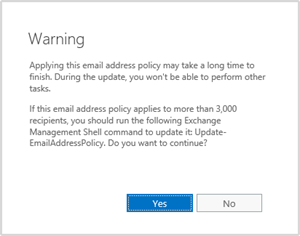
使用 Exchange 管理命令介面將電子郵件地址原則套用至收件者
若要將電子郵件地址原則套用至收件者,請使用下列語法:
Update-EmailAddressPolicy -Identity <EmailAddressPolicyIdentity> [-FixMissingAlias] -[UpdateSecondaryAddressesOnly]
此範例會套用名為[北域主管] 的電子郵件地址原則。
Update-EmailAddressPolicy -Identity "Northwest Executives"
如需詳細的語法和參數資訊,請參閱 Update-EmailAddressPolicy。
如何知道這是否正常運作?
若要確認您已成功套用電子郵件地址原則,請使用下列其中一個程式:
在 EAC 中,移至[郵件流程>Email位址原則],並確認已套用原則的[狀態] 值。
在 Exchange 管理命令介面中,執行下列命令以確認 RecipientFilterApplied 屬性具有 值
True:Get-EmailAddressPolicy | Format-Table -Auto Name,RecipientFilterApplied
移除電子郵件地址原則
您無法刪除預設的電子郵件地址原則。
如果原則影響超過 3000 位收件者,建議您使用 Exchange 管理命令介面來移除原則。 收件者更新需要很長的時間,而且會防止您使用 EAC 會話,直到更新完成為止。 如果移除原則會影響不到 3000 位收件者,則可以使用 EAC。
使用 EAC 移除電子郵件地址原則
在 EAC 中,移至[郵件流程>Email位址原則。
選取您想要刪除的電子郵件地址原則,然後按一下[移除
![刪除] 圖示。](../../exchangeserver/media/itpro_eac_deleteicon.png?view=exchserver-2019)
在顯示的警告訊息中,按一下[是]。 進度列可讓您監控收件者更新進度。 更新完成後,按一下 [關閉]。
使用 Exchange 管理命令介面移除電子郵件地址原則
若要移除電子郵件地址原則,請使用下列語法:
Remove-EmailAddressPolicy -Identity <EmailAddressPolicyIdentity>
此範例會移除名為「東南部辦公室」的電子郵件地址原則。
Remove-EmailAddressPolicy -Identity "Southeast Offices"
如需詳細語法及參數的資訊,請參閱 Remove-EmailAddressPolicy。
如何知道這是否正常運作?
若要確認您已成功移除電子郵件地址原則,請使用下列其中一個程式:
在 EAC 中,移至[郵件流程>Email位址原則],並確認該原則已不再列出。
在 Exchange 管理命令介面中,執行下列命令以確認電子郵件地址原則未列出:
Get-EmailAddressPolicy
參考
在 EAC 中的電子郵件地址格式視窗
當您在 EAC 中建立或修改電子郵件地址原則時,在 [Email 位址格式] 區段中,當您按一下 [新增 (]![]() 時,會出現[Email位址格式] 視窗。) 或[編輯 (
時,會出現[Email位址格式] 視窗。) 或[編輯 (![]() ) 。 此視窗提供下列設定:
) 。 此視窗提供下列設定:
預先掃描的 SMTP 電子郵件地址:
選取接受的網域:從下拉式清單中選取接受的網域 (授權網域或內部轉送網域) 。 請注意,如果您已為網域和所有子域設定接受的網域 (,例如
*.contoso.com,) ,下拉式清單中只會提供根域 (contoso.com) 。或
指定電子郵件地址的自訂功能變數名稱:當您需要輸入已接受網域的
*.<domain>子域時,請選取此選項。 例如,如果*.contoso.com設定為授權網域,您可以在此欄位中輸入 eu.contoso.com。然後:
Email位址格式:從清單中選取其中一個可用的電子郵件地址範本。
自訂 SMTP 或非 SMTP 電子郵件地址:
按一下 [更多選項] ,然後選 取 [輸入自訂網址類別型]。
輸入自訂網址類別型:如果這是您在原則中設定的第一個電子郵件地址範本,請輸入 SMTP,然後繼續 [Email位址參數]欄位以定義主要 SMTP 電子郵件地址格式。
在原則中設定範本以定義主要 SMTP 電子郵件地址之後,您可以輸入 SMTP 或其他網址類別型值來設定其他 Proxy 位址的電子郵件地址範本。 如需您可以使用之類型值的詳細資訊,請參閱 網址類別型。
Email位址參數:針對 SMTP 電子郵件地址,此值包含:
有效的變數和 ASCII 文字字元,如 位址格式中所述。
設定為已接受網域的網域或子域, (授權或內部轉送) 。
@contoso.com 的範例值
%3g.%s@contoso.com<first three letters of the first name>.<last name>為 。
將此格式設定為回復電子郵件地址:原則中的第一個電子郵件地址範本會自動設定為主要 (回復) 電子郵件地址 (您無法取消核取核取方塊) 。 當您將其他範本新增至原則時,您可以選取此核取方塊來定義主要電子郵件地址。
在 EAC 中的收件者篩選
當您在 EAC 中建立或修改電子郵件地址原則時,可以使用下列收件者篩選設定:
指定此電子郵件地址原則將套用至下列專案的收件者類型:
所有收件者類型
或
只有下列收件者類型:選取下列一或多個值:
擁有 Exchange 信箱的使用者
擁有外部電子郵件地址的郵件使用者
資源信箱
擁有外部電子郵件地址的郵件連絡人
擁有郵件功能的群組
建立規則以進一步定義此電子郵件地址原則適用的收件者:
按一下 [新增規則] ,然後從下拉式清單中選取其中一個收件者屬性:
收件者容器 (容器或組織單位)
State 或 province
Company
Department
自訂屬性 1 到 15
輸入您所選屬性的值:
如果您選取 [ 收件者容器],[ 選取組織單位 ] 對話方塊隨即出現,可讓您在 Active Directory 中選取容器或 OU。
對於其他收件者屬性,[ 指定單字或片語 ] 對話方塊隨即出現,可讓您新增、編輯和移除文字值。
屬性值必須完全相符。 不支援萬用字元和部分相符項目。 例如,「Sales」 值不符合 「Sales and Marketing」。
相同屬性的多個值會使用 或 運算子。 例如,「部門等於銷售或部門等於行銷」
選取屬性和值之後,按一下 [ 新增規則]。
重複上述步驟來設定更多篩選。 請注意,多個屬性會使用 和 運算子。 例如,「部門等於銷售或公司等於 Contoso」
原則適用的預覽收件者:當您按一下此設定時,會顯示 [ 預覽 ] 對話方塊,顯示您所設定之篩選所識別的收件者。
附註:
您無法在預設電子郵件地址原則中設定任何收件者篩選設定 (已選取 [ 所有收件者類型 ]) 。
如果您設定太多收件者篩選規則,您可以將原則限制為不包含任何收件者的點。
Exchange 管理命令介面中的收件者篩選
在 Exchange 管理命令介面中,您可以指定 預先掃描的收件者篩選或 自訂收件者篩選,但不能同時指定兩者。
預先掃描的收件者篩選:
使用必要的 IncludedRecipient 參數搭配
AllRecipients值 或 下列一或多個值:MailboxUsers、MailContacts、MailGroups、MailUsers或Resources。 您可以指定多個以逗號分隔的值。您也可以使用任何選擇性 條件式 篩選參數: ConditionalCompany、 ConditionalCustomAttribute[1to15]、 ConditionalDepartment和 ConditionalStateOrProvince。
您可以使用 語
"<Value1>","<Value2>"...法來指定條件參數的多個值。 相同屬性的多個值表示 或 運算子。 例如,「部門等於銷售或行銷或財務」。
自訂收件者篩選:搭配 OPATH 篩選準則使用必要的 RecipientFilter 參數。
基本 OPATH 篩選語法為
"<Property1> -<Operator> '<Value1>' <Property2> -<Operator> '<Value2>'..."。整個 OPATH 篩選器周圍需要雙引號
" "。 雖然篩選準則不是系統區塊) (字串,但您也可以使用大括弧{ },但只有在篩選準則不包含需要擴充的變數時。所有運算子都需要連字號 (
-) 。 以下是一些最常使用的運算子:and、or和not。eq和ne(等於且不相等;不區分大小寫) 。lt和gt(小於和大於) 。like和notlike(字串包含且不包含 ;字串中至少需要一個萬用字元。 例如,"Department -like 'Sales*'"。使用括弧將語句群組
<Property> -<Operator> '<Value>'在複雜的篩選中。 例如,"(Department -like 'Sales*' -or Department -like 'Marketing*') -and (Company -eq 'Contoso' -or Company -eq 'Fabrikam')"。 Exchange 會將篩選準則儲存在 RecipientFilter 屬性中,並以括弧括住每個個別語句,但您不需要以這種方式輸入它們。如需詳細資訊,請 參閱其他 OPATH 語法資訊。
使用 New-EmailAddressPolicy Cmdlet 建立使用自訂收件者篩選的原則之後,您就無法修改 EAC 中的收件者篩選。 您必須使用 Set-EmailAddressPolicy Cmdlet 搭配 Exchange 管理命令介面中的 RecipientFilter 參數。
注意: RecipientContainer (組織單位) 收件者篩選參數可供預先掃描的收件者篩選和自訂收件者篩選器使用。